

Tools and Utilities [工具和实用程序] 模块具有四个子模块:Maintenance [维护]、Special Prints [特殊打印]、Shutdown [关机] 和 System Logs [系统日志]。单击 Tools and Utilities [工具和实用程序] 选项卡时,始终最先显示 Automatic Maintenance [自动维护]。单击其他图标可访问各个子模块。
Special Prints [特殊打印] 提供各种用途的特殊打印,例如参考、调整和对齐等。一些供操作员使用,另一些仅供维修技术人员使用。
Shutdown [关机] 提供正确关闭打印机的方式。
Generate Logs [生成日志] 允许操作员生成日志文件,用于维修诊断和故障排除。
Job Manager [作业管理器] 用于执行自动或手动维护。
Special Prints [特殊打印] 模块显示两个列表。底部的列表显示可用的特殊打印。此类打印部分由维修技术人员用来调整打印机和排除故障。操作员也对其中一部分感兴趣,例如出货打印、吸台标尺打印和喷嘴检查打印等。
操作员感兴趣的特殊打印
Ship print [出货打印] 用于确定打印机输出是否满足质量标准。每台打印机都会随附一份在工厂打印的出货打印。它可以用来与客户场地打印的输出进行比较。
Table Rulers [吸台标尺] 打印在吸台上,用以帮助放置介质。这些图像设置为打印在吸台的水平轴和垂直轴上。它们以英制或公制测量值提供。
Nozzle Check [喷嘴检查] 用于确定是否有任何可能会影响打印质量的堵塞喷嘴(注意,打印作业控制模块的命令工具栏也提供此选项)。
顶部的列表显示的是打印队列中当前所有的活动作业。将特殊打印从顶部列表加入到顶部列表中可以使其在打印作业控制模块中激活。如果从该列表删除作业,也会将其从活动作业列表中删除,并且不可用于打印。从活动列表中删除的特殊打印实例不会进入非活动列表;它们只是被删除。
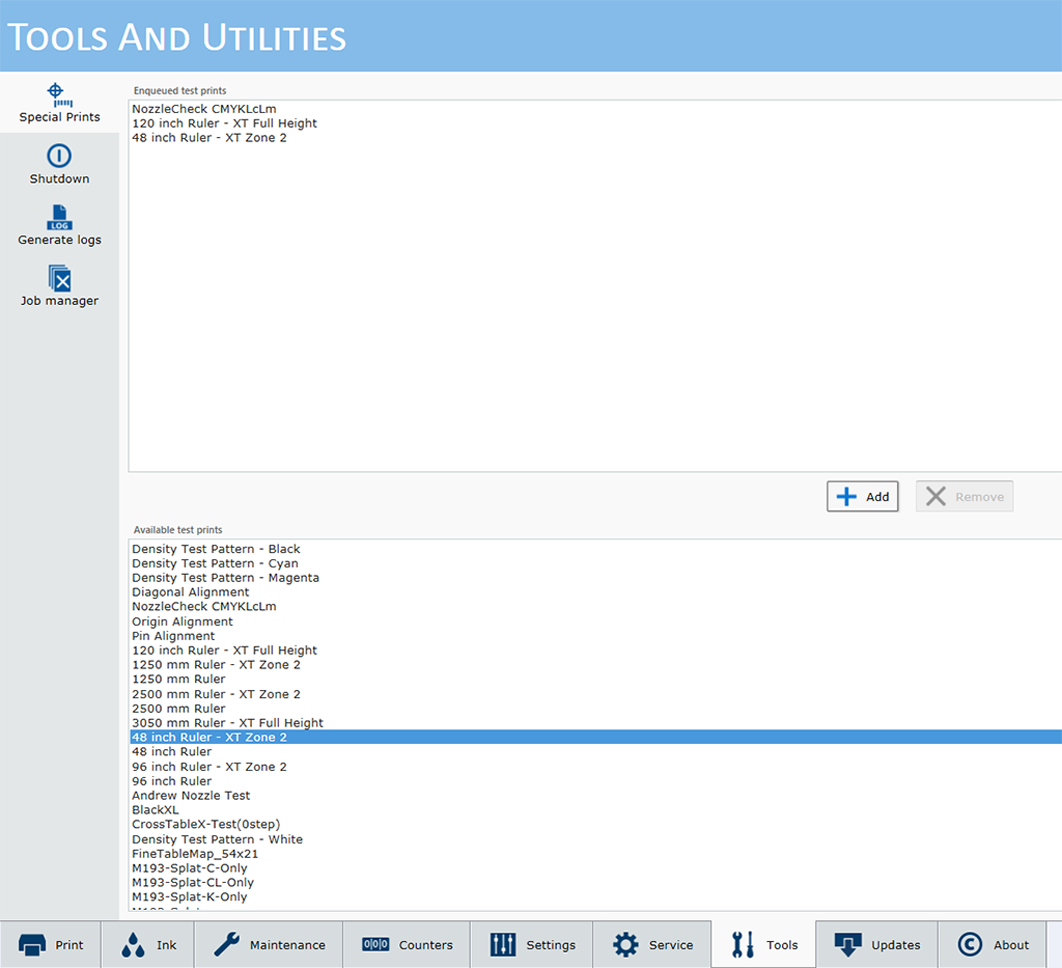
1) 在底部窗口中单击 Special print [特殊打印] 将它选取。
2) 单击 Add [添加] 按钮将其置入顶部以添加到打印队列中。
该特殊打印现在将出现在打印作业控制模块的活动作业列表中。
转至打印作业控制模块实际打印特殊打印。 它将出现在活动作业列表中并与其他打印作业一样进行打印。
有关打印详情,请参考记录特殊打印的相关部分。 例如,喷嘴检查打印在第 10 章的“手动打印头维护”中说明。请注意,部分特殊打印仅供维修技术人员使用,打印机操作员不能使用。
系统日志是用于维修诊断和故障排除用途的原始数据日志文件。它们仅供维修技术人员用于帮助排除故障。只在 Canon 维修技术人员要求时生成系统日志,并按照下面的说明检索文件。
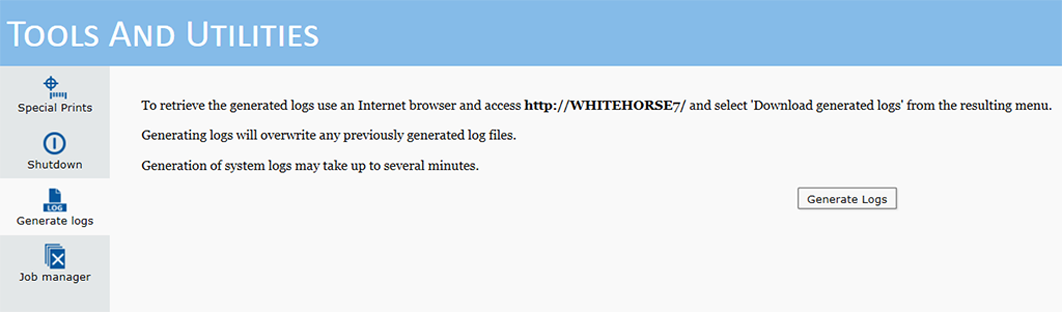
生成系统日志时,先前保存的任何日志文件都将被删除。因此,如果最近刚刚生成过日志文件,不要再次生成(除非维修技术人员要求这么做)。
使用您的互联网浏览器访问日志文件。输入可在 Settings/Network [设置/网络] 中找到的打印机网络名称 - 例如,若网络名称是 whitehorse7,则在浏览器地址字段中输入 http://whitehorse7。

单击 Download generated logs [下载生成的日志] 并选择您的服务代表指明的感兴趣日志文件。将其保存到您可以找到的网络位置并添加到电邮中,然后发送给要求该日志的服务代表。这些文件的内容用于故障排除目的。
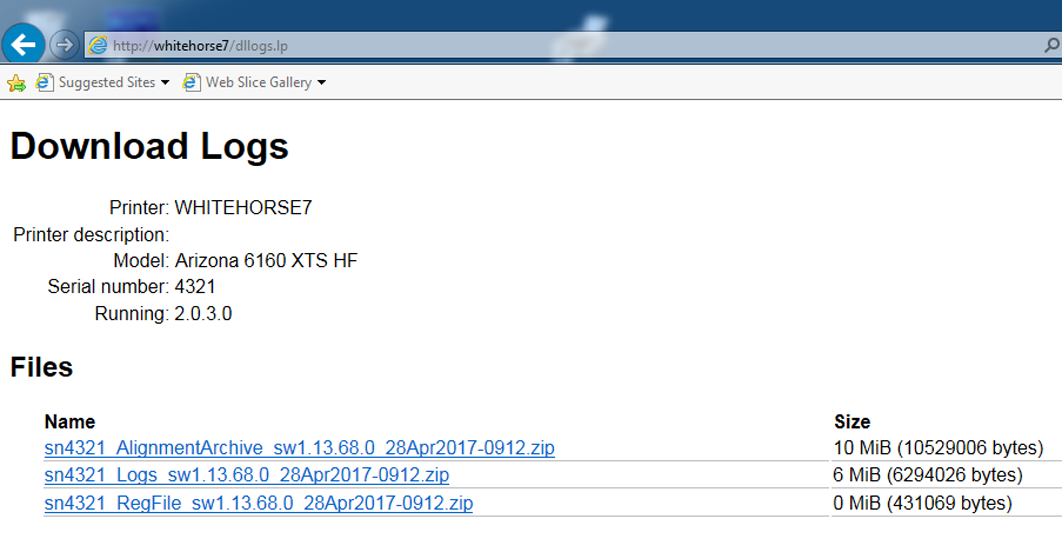
作业管理器允许操作员选择和删除多个文件或所有文件(“打印作业”模块只允许一次删除一个作业)。这是非常重要的,因为您可以在打印机的硬盘驱动器已满时,腾出空间进行新的打印作业。

如何使用作业管理器
您可以控制作业列表上显示列的顺序、每个列的宽度、显示器上显示的列,以及列内容的排序。
要控制列的顺序,可将列标题拖放到不同的位置。
可通过单击列标题来更改列的排序。
要更改列的宽度,可单击将列标题分开的垂直线,然后左右拖动。
要选择显示的列,可右击列标题然后单击列名称来将它添加或删除。带有勾选标记的列将出现在显示屏上,没有勾选标记的列将不会显示。
可通过进行多个单独的选择来删除作业,或单击顶部复选框来删除所有的作业。完成选择后,单击 Delete selected jobs [删除所选作业] 按钮。
要将列恢复为其原始外观,可右击任何列标题(名称)并选择 Reset to default [恢复为默认值]。
列管理功能(但不是“删除”功能)也可应用于“打印作业”列表、“非活动打印作业列表”,还可应用于“批次模式”作业列表(请参阅批次模式打印)。